Wer kennt das Problem? Die treue Bluetooth-Maus von Logitech (in meinem Fall eine MX Anywhere 2) reagiert von einem auf den anderen Moment nicht mehr?! Erster Gedanke: Ah, wahrscheinlich Akku leer, also schnell eben zum Laden angesteckt. Doch es tut sich nichts. Nächster Versuch ist es, die Maus neu via Bluetooth zu pairen, was komischerweise nicht klappt… die Maus wird nicht gefunden. Kanal umschalten bringt auch nichts, Logitech Options (Treiber) neu installieren hat auch nichts gebracht. Es wird hier auch nur angezeigt, dass keine Geräte gefunden werden konnten.
 Nachdem das Problem nun schon zum 2. Mal passiert ist will ich hier einen kleinen Anleitung schreiben, wie ich es es wieder zum laufen bekommen habe.
Nachdem das Problem nun schon zum 2. Mal passiert ist will ich hier einen kleinen Anleitung schreiben, wie ich es es wieder zum laufen bekommen habe.
Nach einigen Recherchen habe ich herausgefunden, dass es wohl primär daran liegt, dass Windows durch eine Energiesparfunktion die Fähigkeit hat, die Bluetooth-Hardware abzuschalten. Und offenbar schaffen es Treiber nicht, dies dann entsprechend wieder rückgängig zu machen. Also empfiehlt es sich, diese Option zu deaktivieren.
Dazu geht man wie folgt vor:
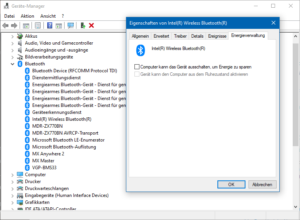 Gerätemanager öffnen (Rechte Maustaste auf Start-Button > Gerätemanager)
Gerätemanager öffnen (Rechte Maustaste auf Start-Button > Gerätemanager)- in der Gerätestruktur Bluetooth > Intel(R) Wireless Bluetooth(R) (bzw. einen entsprechend anderen Eintrag zum Bluetooth Adapter) öffnen (Doppelklick)
- Im Reiter Energieverwaltung die Option “Computer kann das Gerät ausschalten, um Energie zu sparen” deaktivieren
- Danach habe ich 1x Windows neu gestartet und habe dann die Maus wieder erfolgreich neu bei den Bluetooth-Geräten hinzugefügt.
Ich hatte dieses Problem schon einmal vorher auf die selbe Art gelöst. Ich kann mir nur denken, dass die Energiesparoption nach der Installation des aktuellen Windows 10 Funktionsupdates (1903) zurückgesetzt worden war.
Ein Dank geht auch an Michael Keutel, der das Problem bereits 2016 in seinem Blog beschrieben hatte.

Guten Tag,
Vielen Dank für die Anleitung. Mein Problem konnte ich damit lösen. Das Bluetooth-Gerät hatte ich mir im Geräte-Manager auch schon angesehen, allerdings wird ohne Adminidtratorrechte der Reiter “Energieverwaltung” nicht angezeigt. Ergänzen möchte ich auch, dass bei mir nach dem Windows Neustart die Anmeldung erst funktioniert hatte, nachdem ich in den Einstellungen Bluetooth aus- und wieder eingeschaltet hatte.
Gruß Stefan